Tastatura de pe ecran pentru Windows 10 - un instrument util ca noul sistem de operare are mai multe caracteristici mai mult decât, de exemplu, în „șapte“. Dacă mai devreme a fost folosit numai în cazurile în care tastatura hardware sau unele dintre butoanele sale nu funcționează, sau atunci când introduceți o parolă (de exemplu, dacă bănuiți că sistemul are spyware, una dintre a cărei funcții este de a captura intrarile de la tastatura), Windows 10 domeniul său de aplicare un pic mai mult. Acest lucru se datorează prezenței a două funcționare „zeci“ modul de grafică convenționale - pentru notebook și tablet PC-uri și - pentru dispozitivele cu touch-screen. A doua și diferite de funcționare a tastaturii dale și pe ecran ca mijloc pentru introducerea informațiilor.
Acest articol se va uita la modul în care tastatura de pe ecran pentru Windows 10 începe, cum să-l opriți, a scăpa de aspectul constant al tastaturii după efectuarea acțiunilor cele mai frecvente pe tabletă și problemele potențiale inerente.
După cum sa menționat deja, este, în linii mari, pentru a îndeplini funcțiile de introducere a datelor pe dispozitivele care rulează Windows 10 controale, care sunt echipate cu un ecran tactil. Mai multe cazuri rare de aplicare a acesteia în cazurile de lucrări keylogger suspectate sau probleme cu o tastatură fizică sau un driver pentru ea.
Metoda standard de comutare tastatură
Cel mai simplu exemplu de realizare a unui apel tastatura virtuală în „zece“ este un clic pe pictograma situată în notificare. Dacă pictograma aplicației nu este găsit acolo, invoca meniul contextual al barei de activități, și am apăsați pentru opțiunea „Afișați butonul touch pad.“
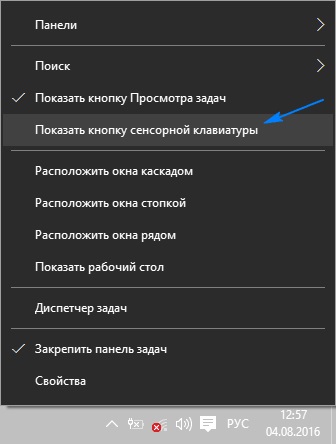
Ulterior, va exista o pictogramă tastatură virtuală, apoi faceți clic pe care se va deschide tastatura pe ecran în zona de notificare.
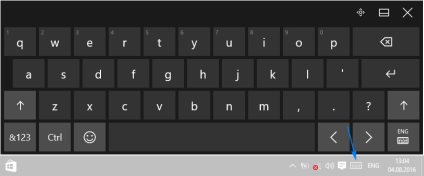
„Parametrii“ A doua opțiune este de a utiliza instrumentul de activare a meniului funcțional.
- Call „Opțiuni“ prin „Start“ sau printr-o combinație a unei tastaturi Win + I.
- Du-te la secțiunea „Caracteristici speciale“.
- „Tastatura“ Mutarea la subsecțiunea.
- Primul comutator „Activați tastatura pe ecran“ reportate pentru „On.“.
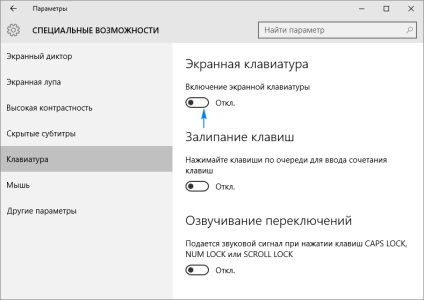
Metoda №3 - utilizați bara de căutare. Tastatura de pe ecran pentru Windows 10 începe, ca cele mai multe aplicații - în caseta de căutare. Pentru a face acest lucru, activați pictograma pentru a căuta în bara de activități sau butonul Start și începe să scrie un „ecran“. Ca rezultat, pictograma de căutare apare pentru a apela instrumentul dorit. Astfel, la începutul Windows 7, tastatura familiară. Diferențele de notificare aspect chiar și un novice.
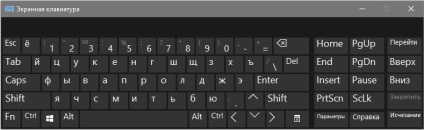
Un alt simplu tastatura-un singur ecran este un interpret de comandă. Pentru utilizarea sa începe combinația de taste Win + R. În "Run", introduceți "OSK" și apăsați «Enter» sau «OK».
Un applet-uri din panoul de control ne permite să activați instrumentul dorit.
- Du-te la "Control Panel" și deschideți "Ease of Access Center." O modalitate alternativă de a deschide fereastra care este cheia combinatie Win + U.
- Dați clic pe pictograma cu numele „Activați tastatura pe ecran.“
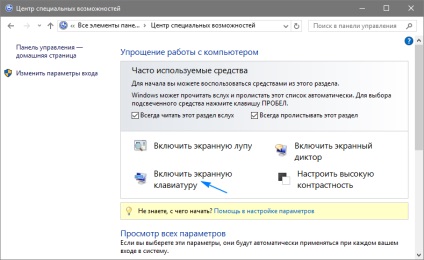
blocare și ecran de introducere a parolei - ultimul mod de a rula tastatura virtuală. Este necesar să faceți clic pe pictograma de caracteristici speciale și selectați-l din lista drop-down care apare.
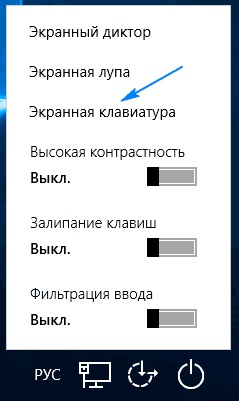
Problemele care apar cu tastatura de pe ecran
Acum ne atinge pe probleme care sunt uneori însoțite de activitatea utilizatorilor atinge tastatura de pe ecran (problema \ motiv \ decizie).
Instrumentul nu pornește fie o metodă de:
- Poate că serviciul responsabil pentru funcționarea tastaturii este dezactivată în Windows 10,
- Prezentați «Services.msc» în caseta de căutare sau forma de coajă, executați comanda, găsiți serviciul de o tastatură și scrierii de mână touch panel, du-te în proprietățile unui element, manuală sau automată set de pornire și executa serviciul.
buton de tastatură în modul tabletă nu afișează:
- Setarea afișarea pictogramelor este setat separat pentru modul normal și o tabletă,
- După trecerea la modul tabletă activa funcția de afișare a unui buton virtual de dispozitiv de intrare, după meniul contextual bara de activități.
Tastatura Touch apare în mod constant și peste tot:
- Configurarea incorectă a Centrul de acces,
- Apelați „Ease of Access Center“, du-te la link-ul „Utilizarea computerului fără mouse ...“ și debifați în picioare alături de „Utilizați tastatura pe ecran.“
La luarea în considerare a tuturor aspectelor legate de tastatura ecranului este finalizată.